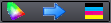In tutte le funzioni principali, potete richiamare un calcolatore colori tramite il menu «Strumenti». Potete così far visualizzare i valori del colore e i valori tonali calcolati tramite le tabelle di trasformazione del profilo.
Nota: Potete aprire una accanto all’altra diverse finestre di dialogo del calcolatore colori tramite il menu e impostarle per la comparazione con diversi profili e valori del colore.
Valutare i colori pantone con il calcolatore colori
In funzione delle macchine da stampa a disposizione in azienda, nella valutazione è necessario considerare i seguenti punti:
•Quanto è grande la differenza tra l’effettivo risultato della stampa e la riproduzione desiderata del colore pantone per una stampa con il materiale da stampa (serbatoio colore) presente sul materiale da stampa di destinazione?
•È possibile una sostituzione del colore pantone con CMYK o eventualmente con Multicolor (5c, 6c, 7c) e con quali differenze (importante p.es. nella stampa digitale)?
I risultati dell’analisi possono essere di aiuto nella decisione di quale processo di stampa su quale macchina è il più adatto per un ordine oppure se è utilizzabile una carica del serbatoio colore fornita di un colore pantone.
Per la valutazione del colore pantone nel calcolatore colori avete a disposizione due possibilità:
•«Calcola i valori colore» consente di analizzare quanto il colore misurato può essere sostituito da un processo di stampa CMYK o con l’aiuto di Multicolor (Calcolatore colori > Calcola i valori colore).
•«Compara i valori colore» vi indica quanto un valore pantone misurato è lontano dal valore adatto della tabella colori/della scala dei colori e quindi dal risultato desiderato (Calcolatore colori > Compara i valori colore).
Trovate delle spiegazioni precise a questo riguardo nel tutorial video seguente:
• Valutare l’utilizzabilità di un nuovo carico di colori pantone.
•Determinare se un colore pantone può essere sostituito
Simulazione di riproduzione dei colori pantone
Se applicate il calcolatore colori con differenti profili di stampa, potete stabilire con quale profilo è ottenibile al meglio una tonalità selezionata e come verrà modificata con il Gamut Mapping. Inoltre, potete aprire più volte il calcolatore colori.
Per questo motivo, questa funzione si presta molto bene anche per la simulazione della riproduzione di colori pantone (colori di gioielli/della pelle).
Per esempio se volete giudicare se un determinato tono di colore su un tipo di carta economico è ancora riproducibile fedele al colore o se dovete scegliere un’altra qualità di carta. Mediante la selezione del profilo relativo simulate diversi tipi di carta e comparando la riproduzione del colore potete valutare quanto sono grandi le differenze.
Trasmissione manuale di valori del colore dalle tabelle
Nei campi «Immissione» e «Uscita» è possibile immettere i valori desiderati tramite tastiera. Se i valori sono presenti come tabella (p.es. in Microsoft Excel), potete trasmette i valori anche a blocchi tramite Copy&Paste:
1.Nella vostra tabella selezionate la(e) cella(e) con i valori. Le voci possono trovarsi singolarmente in più celle o essere raggruppate in una stessa cella, separate con caratteri di separazione (p.es. 69,0\-18,0\-37.0 come valori Lab). Copiate la selezione negli Appunti (Ctrl+C).
2.Selezionate il primo campo di destinazione nel calcolatore colori (p.es. «Immissione > L»).
3.Incollate i valori copiati con Ctrl+V: Anche tutti gli altri campi vengono riempiti con i valori corrispondenti degli Appunti
In particolare, nella trasmissione di valori Multicolor, in questo modo potete trasmettere i valori più rapidamente, più semplicemente e con meno errori.
Sostituire nella stampa il colore pantone dalla tabella colori
•Se desiderate sostituire un colore pantone della tabella dei colori nel processo di stampa con CMYK/Multicolor, per la valutazione potete utilizzare anche il calcolatore colori:
In «Calcola i valori colore» selezionate la tabella e il nome del colore pantone da esaminare (ad esempio un colore PANTONE® indicato in un PDF del cliente). I valori Lab del colore della tabella vengono applicati nell’area «Immissione» e, sotto «Modifica», visualizzate automaticamente i valori della deviazione in caso di sostituzione con CMYK o Multicolor.
•Inoltre, potete immettere i valori Lab di un colore pantone anche direttamente nei campi sotto «Immissione». Poi, fate clic sul pulsante «Da Lab a CMYK», per applicare i valori nell’analisi.